[vc_row][vc_column][vc_column_text]
BİRLEŞTİR vs METİNBİRLEŞTİR
Herkese merhaba
Bu yazımızda sizleri, eski bir fonksiyon olan ve verileri birleştirirken aralara boşluk veya herhangi bir başka karakter eklemek istediğimizde, bunu tek tek yapmanızı mecbur kılan ve dolayısıyla zahmet gerektiren, hatta İngilizce Office kullanırken de telaffuzunda zorlanılan BİRLEŞTİR / CONCATENATE fonksiyonuna veda edip, onun yerine daha işlevsel bir fonksiyon kullanmaya davet ediyorum. Eğer birden fazla hücredeki verileri tek bir metinde birleştirip, aralarda da örneğin; boşluk, virgül, noktalı virgül, tire vb. gibi işaretleri eklemeniz gerekiyorsa, kullanmanız gereken tek bir fonksiyon var, o da METİNBİRLEŞTİR / TEXTJOIN ..
NE İŞE YARAR 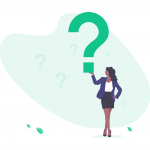
Yukarıda da belirttiğim gibi, artık tek tek hücre seçip de her seferinde araya bir boşluk eklemek için birleştir fonksiyonunda ;” “; gibi bir ifadeye veya & karakteri ile birleştirirken & ” ” & gibi bir ifadeye gerek yok. Seçilen hücre aralığındaki her bir hücreyi, belirttiğimiz ayırıcıyı ilave ederek birleştirir. Bu sayede, onlarca hücredeki veriyi kolayca bir metin olarak birleştirebiliriz.
YAZIM KALIBI
![]()
Fonksiyonda 3 ana argüman bulunuyor.
Bu 3 ana argüman da gereklidir, diğer devam eden argümanlar opsiyonel/isteğe bağlıdır.
Şimdi bu argümanların anlamlarına, yani fonksiyonun bizden ne isteğine ve bizim ona ne vereceğimize bakalım.
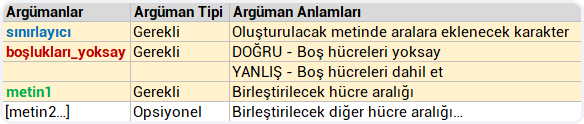
ÇALIŞMA KOŞULLARI
- Birleştirilen metin 32.767 karakteri (hücre sınırı) aşarsa, fonksiyon geriye #DEĞER hatası döndürür.
- Microsoft Excel 2019 ile birlikte gelmiştir. Eski bir Office sürümü kullanıyorsanız #AD? hatası alırsınız, dolayısıyla bu fonksiyonu kullanamazsınız.
- Office 2019 veya Office 365 kullanıyorsanız bu fonksiyonu rahatlıkla kullanabilirsiniz.
FONKSİYON KULLANIMI
Fonksiyon adını yazdıktan sonra ilk etapta sınırlayıcıyı belirtiyoruz. Sonrasında seçilecek hücre aralığındaki muhtemel boş olan hücreler ile ilgili nasıl davranması gerektiğini seçeceğiz, en son argümanda da, birleştirilecek hücre aralığını seçiyoruz. Kullanımına birlikte bakalım.
Aşağıdaki örnekte, A ile G sütunu arasındaki verileri, aralarında noktalı virgül olacak şekilde birleştiriyoruz.
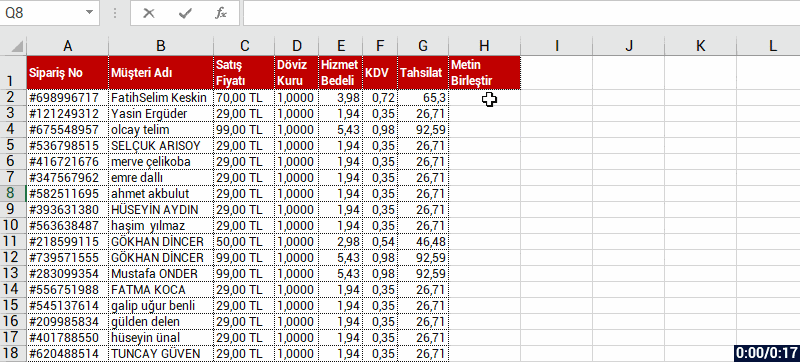
Gördüğünüz gibi, birden fazla hücre aralığını, aralarında herhangi bir karakter olacak şekilde tek bir metinde birleştirmek bu kadar basit.
Diğer yazılarımızda görüşmek üzere, hoşça kalın. 🙋🏻♂️
Bu yazımızı çevrenizle paylaşarak birçok kişinin de bilgi sahibi olmasını sağlayabilirsiniz. 👍🏻
 [/vc_column_text][/vc_column][/vc_row][vc_row][vc_column][mk_image src=”https://peakup.org/wp-content/uploads/2023/12/office_imza_son.gif” image_size=”full”][/vc_column][/vc_row]
[/vc_column_text][/vc_column][/vc_row][vc_row][vc_column][mk_image src=”https://peakup.org/wp-content/uploads/2023/12/office_imza_son.gif” image_size=”full”][/vc_column][/vc_row]






